逐帧动画的制作(教案)
- 格式:doc
- 大小:131.50 KB
- 文档页数:6
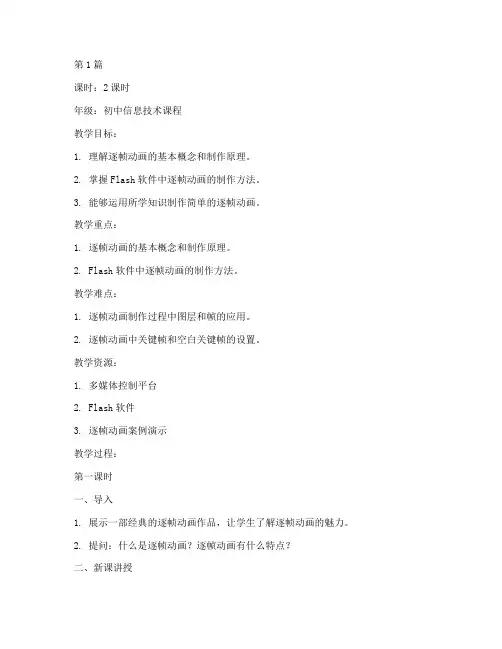
第1篇课时:2课时年级:初中信息技术课程教学目标:1. 理解逐帧动画的基本概念和制作原理。
2. 掌握Flash软件中逐帧动画的制作方法。
3. 能够运用所学知识制作简单的逐帧动画。
教学重点:1. 逐帧动画的基本概念和制作原理。
2. Flash软件中逐帧动画的制作方法。
教学难点:1. 逐帧动画制作过程中图层和帧的应用。
2. 逐帧动画中关键帧和空白关键帧的设置。
教学资源:1. 多媒体控制平台2. Flash软件3. 逐帧动画案例演示教学过程:第一课时一、导入1. 展示一部经典的逐帧动画作品,让学生了解逐帧动画的魅力。
2. 提问:什么是逐帧动画?逐帧动画有什么特点?二、新课讲授1. 逐帧动画的基本概念和制作原理:- 逐帧动画是指将一个动作分解成多个帧,通过快速播放这些帧来形成连续的动作效果。
- 制作逐帧动画需要使用Flash软件,通过图层和帧的应用来实现动画效果。
2. Flash软件中逐帧动画的制作方法:- 打开Flash软件,创建一个新的文档。
- 在舞台中绘制或导入所需的动画元素。
- 创建多个图层,分别用于不同动画元素的动画制作。
- 在时间轴上插入关键帧,设置动画元素在不同帧的位置和状态。
- 播放动画,观察效果,调整帧和图层设置。
三、动手实践1. 学生分组,每组选择一个简单的动画元素,如人物、动物等。
2. 学生根据所学知识,使用Flash软件制作逐帧动画。
3. 教师巡回指导,解答学生疑问。
第二课时一、复习导入1. 复习上一节课所学内容,提问学生关于逐帧动画的基本概念和制作方法。
2. 让学生展示自己制作的逐帧动画作品。
二、新课讲授1. 逐帧动画中图层和帧的应用:- 图层:用于组织和管理动画元素,每个图层可以独立编辑。
- 帧:用于记录动画元素在不同时间点的状态,关键帧用于定义动画变化。
2. 逐帧动画中关键帧和空白关键帧的设置:- 关键帧:包含动画元素的关键状态,如动作开始、结束或转折点。
- 空白关键帧:不包含动画元素的内容,用于创建动画空白或延迟。
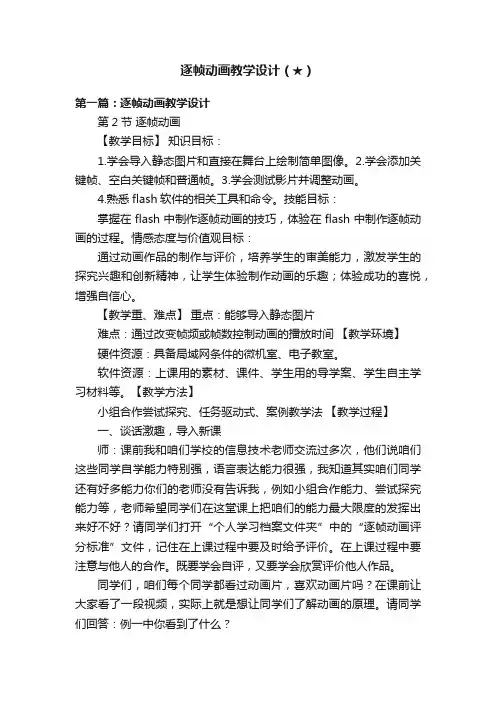
逐帧动画教学设计(★)第一篇:逐帧动画教学设计第2节逐帧动画【教学目标】知识目标:1.学会导入静态图片和直接在舞台上绘制简单图像。
2.学会添加关键帧、空白关键帧和普通帧。
3.学会测试影片并调整动画。
4.熟悉flash软件的相关工具和命令。
技能目标:掌握在flash中制作逐帧动画的技巧,体验在flash中制作逐帧动画的过程。
情感态度与价值观目标:通过动画作品的制作与评价,培养学生的审美能力,激发学生的探究兴趣和创新精神,让学生体验制作动画的乐趣;体验成功的喜悦,增强自信心。
【教学重、难点】重点:能够导入静态图片难点:通过改变帧频或帧数控制动画的播放时间【教学环境】硬件资源:具备局域网条件的微机室、电子教室。
软件资源:上课用的素材、课件、学生用的导学案、学生自主学习材料等。
【教学方法】小组合作尝试探究、任务驱动式、案例教学法【教学过程】一、谈话激趣,导入新课师:课前我和咱们学校的信息技术老师交流过多次,他们说咱们这些同学自学能力特别强,语言表达能力很强,我知道其实咱们同学还有好多能力你们的老师没有告诉我,例如小组合作能力、尝试探究能力等,老师希望同学们在这堂课上把咱们的能力最大限度的发挥出来好不好?请同学们打开“个人学习档案文件夹”中的“逐帧动画评分标准”文件,记住在上课过程中要及时给予评价。
在上课过程中要注意与他人的合作。
既要学会自评,又要学会欣赏评价他人作品。
同学们,咱们每个同学都看过动画片,喜欢动画片吗?在课前让大家看了一段视频,实际上就是想让同学们了解动画的原理。
请同学们回答:例一中你看到了什么?生:纸的一面画了个鱼缸,一面画了条鱼,当纸快速地转动起来,我们发现鱼好像到了鱼缸里。
师:同学们看的都很仔细,你能不能利用刚才视频中介绍的知识并结合“自主学习材料”中“动画原理”来解释这个现象?生:这是因为人的眼睛有“视觉暂留”现象,人的眼睛在观看运动的物像时,每个物像都在消息后继续滞留于视网膜上约十分之一秒的时间。
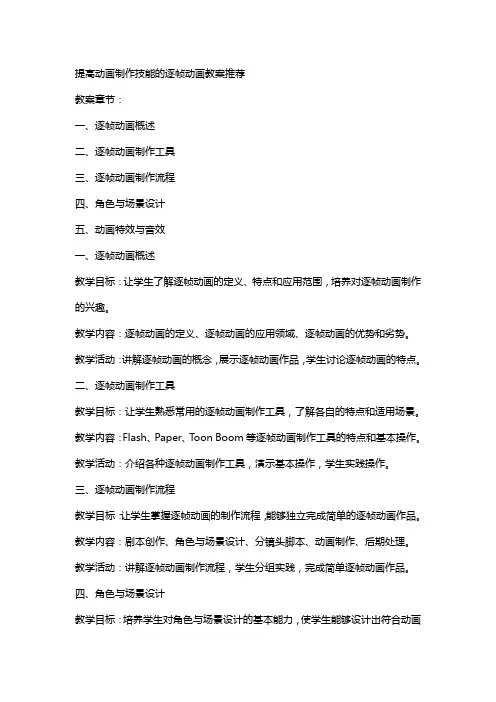
提高动画制作技能的逐帧动画教案推荐教案章节:一、逐帧动画概述二、逐帧动画制作工具三、逐帧动画制作流程四、角色与场景设计五、动画特效与音效一、逐帧动画概述教学目标:让学生了解逐帧动画的定义、特点和应用范围,培养对逐帧动画制作的兴趣。
教学内容:逐帧动画的定义、逐帧动画的应用领域、逐帧动画的优势和劣势。
教学活动:讲解逐帧动画的概念,展示逐帧动画作品,学生讨论逐帧动画的特点。
二、逐帧动画制作工具教学目标:让学生熟悉常用的逐帧动画制作工具,了解各自的特点和适用场景。
教学内容:Flash、Paper、Toon Boom等逐帧动画制作工具的特点和基本操作。
教学活动:介绍各种逐帧动画制作工具,演示基本操作,学生实践操作。
三、逐帧动画制作流程教学目标:让学生掌握逐帧动画的制作流程,能够独立完成简单的逐帧动画作品。
教学内容:剧本创作、角色与场景设计、分镜头脚本、动画制作、后期处理。
教学活动:讲解逐帧动画制作流程,学生分组实践,完成简单逐帧动画作品。
四、角色与场景设计教学目标:培养学生对角色与场景设计的基本能力,使学生能够设计出符合动画作品风格的角色和场景。
教学内容:角色设计、场景设计、色彩搭配、光影处理。
教学活动:讲解角色与场景设计的基本原则,学生实践设计,展示并讨论设计作品。
五、动画特效与音效教学目标:让学生了解动画特效与音效在逐帧动画中的作用,能够合理运用动画特效与音效提升动画作品的表现力。
教学内容:动画特效的种类、作用、制作方法;音效的选择、剪辑、混音。
教学活动:讲解动画特效与音效的应用,学生实践操作,添加特效与音效到动画作品中。
六、逐帧动画的基本技巧与练习教学目标:让学生掌握逐帧动画的基本技巧,如关键帧的设置、缓动效果的添加等,并通过练习提升制作逐帧动画的熟练度。
教学内容:关键帧的设置、缓动效果的添加、动画循环的设置、逐帧动画的练习。
教学活动:讲解逐帧动画的基本技巧,演示操作过程,学生跟随操作并进行练习。
七、逐帧动画中的角色动作设计教学目标:培养学生对角色动作设计的能力,使学生能够设计出自然流畅的角色动作。
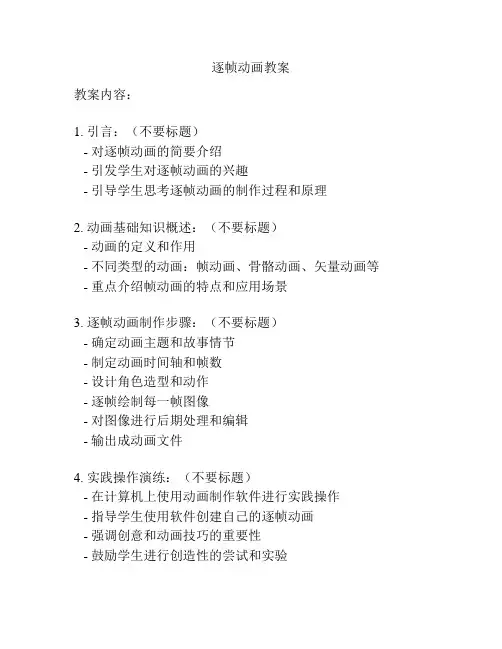
逐帧动画教案
教案内容:
1. 引言:(不要标题)
- 对逐帧动画的简要介绍
- 引发学生对逐帧动画的兴趣
- 引导学生思考逐帧动画的制作过程和原理
2. 动画基础知识概述:(不要标题)
- 动画的定义和作用
- 不同类型的动画:帧动画、骨骼动画、矢量动画等 - 重点介绍帧动画的特点和应用场景
3. 逐帧动画制作步骤:(不要标题)
- 确定动画主题和故事情节
- 制定动画时间轴和帧数
- 设计角色造型和动作
- 逐帧绘制每一帧图像
- 对图像进行后期处理和编辑
- 输出成动画文件
4. 实践操作演练:(不要标题)
- 在计算机上使用动画制作软件进行实践操作
- 指导学生使用软件创建自己的逐帧动画
- 强调创意和动画技巧的重要性
- 鼓励学生进行创造性的尝试和实验
5. 动画分享和反思:(不要标题)
- 学生展示自己制作的逐帧动画
- 互相交流和评价,分享制作心得和经验
- 讨论逐帧动画的优点和不足之处
- 思考逐帧动画的发展趋势和潜力
6. 结束语:(不要标题)
- 总结逐帧动画的基本知识和制作步骤
- 鼓励学生在日常生活和学习中多关注动画的应用 - 鼓励学生继续探索和学习动画制作技术
(以上为教案内容,不要标题)。
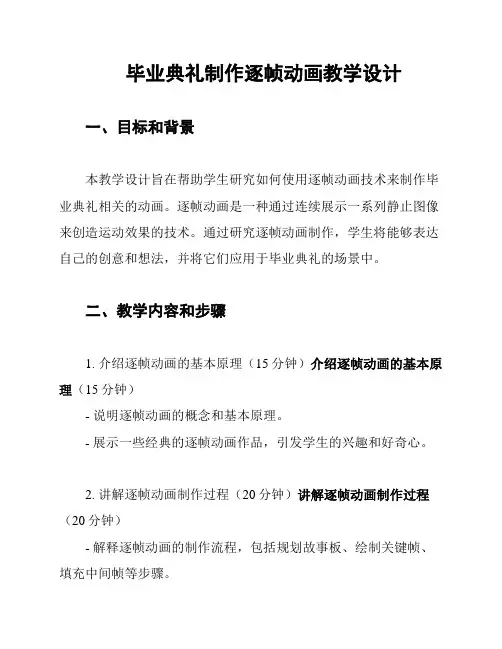
毕业典礼制作逐帧动画教学设计一、目标和背景本教学设计旨在帮助学生研究如何使用逐帧动画技术来制作毕业典礼相关的动画。
逐帧动画是一种通过连续展示一系列静止图像来创造运动效果的技术。
通过研究逐帧动画制作,学生将能够表达自己的创意和想法,并将它们应用于毕业典礼的场景中。
二、教学内容和步骤1. 介绍逐帧动画的基本原理(15分钟)介绍逐帧动画的基本原理(15分钟)- 说明逐帧动画的概念和基本原理。
- 展示一些经典的逐帧动画作品,引发学生的兴趣和好奇心。
2. 讲解逐帧动画制作过程(20分钟)讲解逐帧动画制作过程(20分钟)- 解释逐帧动画的制作流程,包括规划故事板、绘制关键帧、填充中间帧等步骤。
- 演示使用逐帧动画制作软件的操作技巧。
3. 设计毕业典礼场景(30分钟)设计毕业典礼场景(30分钟)- 激发学生的创造力,引导他们设计一个与毕业典礼相关的场景。
- 鼓励学生思考和讨论如何通过逐帧动画来展示毕业典礼的氛围和重要时刻。
4. 实践动画制作(60分钟)实践动画制作(60分钟)- 学生根据自己设计的场景,在逐帧动画制作软件中逐步制作动画。
- 教师提供指导和帮助,确保学生能够顺利完成动画制作。
5. 展示和分享(15分钟)展示和分享(15分钟)- 学生展示自己制作的毕业典礼动画,并分享制作过程中的心得和体会。
- 学生之间互相欣赏、评价和提供反馈,促进交流和研究。
三、评估方式1. 学生动画作品的评估:评估学生制作的毕业典礼动画的质量和创意程度。
2. 学生分享和讨论的评估:评估学生分享过程中的表达能力和对逐帧动画制作的理解程度。
四、教学资源1. 逐帧动画制作软件:选择一款易于研究和操作的逐帧动画制作软件,例如Pencil2D或Krita等。
2. 示范动画作品:准备一些逐帧动画示范作品,以激发学生的创作灵感和参考。
五、教学扩展1. 制作系列动画:让学生尝试制作一系列相关的逐帧动画,形成一个小故事或系列作品。
2. 制作互动动画:引导学生思考如何将逐帧动画与互动元素结合,制作有趣的互动动画作品。
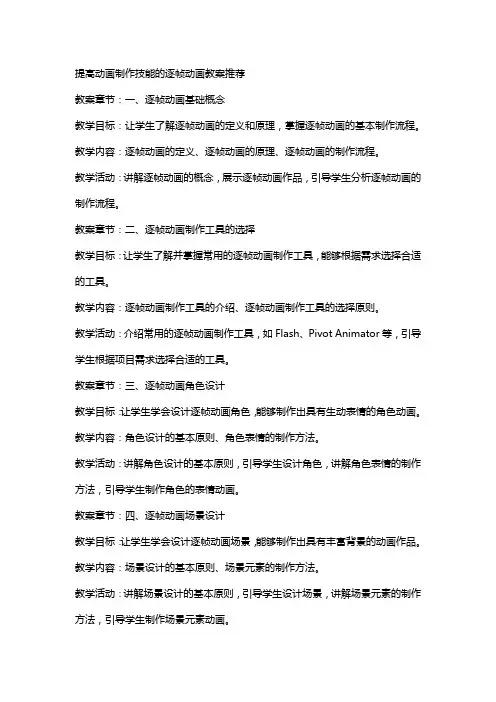
提高动画制作技能的逐帧动画教案推荐教案章节:一、逐帧动画基础概念教学目标:让学生了解逐帧动画的定义和原理,掌握逐帧动画的基本制作流程。
教学内容:逐帧动画的定义、逐帧动画的原理、逐帧动画的制作流程。
教学活动:讲解逐帧动画的概念,展示逐帧动画作品,引导学生分析逐帧动画的制作流程。
教案章节:二、逐帧动画制作工具的选择教学目标:让学生了解并掌握常用的逐帧动画制作工具,能够根据需求选择合适的工具。
教学内容:逐帧动画制作工具的介绍、逐帧动画制作工具的选择原则。
教学活动:介绍常用的逐帧动画制作工具,如Flash、Pivot Animator等,引导学生根据项目需求选择合适的工具。
教案章节:三、逐帧动画角色设计教学目标:让学生学会设计逐帧动画角色,能够制作出具有生动表情的角色动画。
教学内容:角色设计的基本原则、角色表情的制作方法。
教学活动:讲解角色设计的基本原则,引导学生设计角色,讲解角色表情的制作方法,引导学生制作角色的表情动画。
教案章节:四、逐帧动画场景设计教学目标:让学生学会设计逐帧动画场景,能够制作出具有丰富背景的动画作品。
教学内容:场景设计的基本原则、场景元素的制作方法。
教学活动:讲解场景设计的基本原则,引导学生设计场景,讲解场景元素的制作方法,引导学生制作场景元素动画。
教案章节:五、逐帧动画制作技巧与优化教学目标:让学生掌握逐帧动画的制作技巧,能够制作出高质量的动画作品。
教学内容:逐帧动画的制作技巧、逐帧动画的优化方法。
教学活动:讲解逐帧动画的制作技巧,如关键帧的设置、动画的平滑处理等,引导学生运用技巧制作动画,讲解逐帧动画的优化方法,如动画文件的压缩、动画播放速度的调整等,引导学生优化动画作品。
教案章节:六、逐帧动画的角色动作设计教学目标:让学生学会设计角色的动作,使角色在动画中表现生动。
教学内容:动作设计的基本原则、不同动作类型的制作方法。
教学活动:讲解动作设计的基本原则,引导学生设计角色的基本动作,如走、跑、跳等,讲解复杂动作的制作方法,如战斗、舞蹈等。
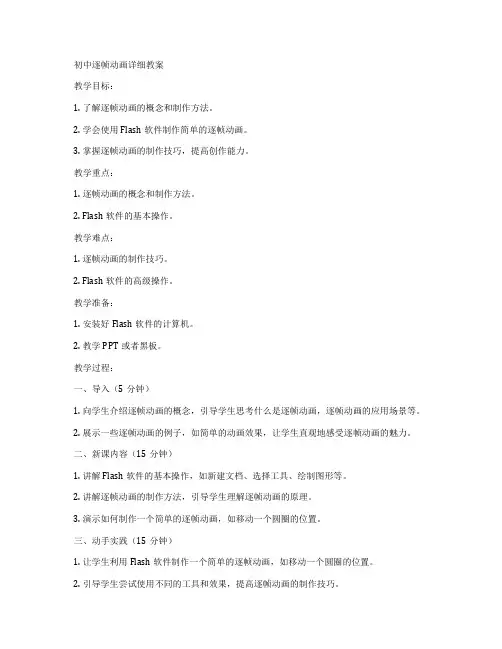
初中逐帧动画详细教案教学目标:1. 了解逐帧动画的概念和制作方法。
2. 学会使用Flash软件制作简单的逐帧动画。
3. 掌握逐帧动画的制作技巧,提高创作能力。
教学重点:1. 逐帧动画的概念和制作方法。
2. Flash软件的基本操作。
教学难点:1. 逐帧动画的制作技巧。
2. Flash软件的高级操作。
教学准备:1. 安装好Flash软件的计算机。
2. 教学PPT或者黑板。
教学过程:一、导入(5分钟)1. 向学生介绍逐帧动画的概念,引导学生思考什么是逐帧动画,逐帧动画的应用场景等。
2. 展示一些逐帧动画的例子,如简单的动画效果,让学生直观地感受逐帧动画的魅力。
二、新课内容(15分钟)1. 讲解Flash软件的基本操作,如新建文档、选择工具、绘制图形等。
2. 讲解逐帧动画的制作方法,引导学生理解逐帧动画的原理。
3. 演示如何制作一个简单的逐帧动画,如移动一个圆圈的位置。
三、动手实践(15分钟)1. 让学生利用Flash软件制作一个简单的逐帧动画,如移动一个圆圈的位置。
2. 引导学生尝试使用不同的工具和效果,提高逐帧动画的制作技巧。
四、作品展示(10分钟)1. 让学生展示自己制作的逐帧动画,鼓励学生互相欣赏和评价。
2. 教师对学生的作品进行点评,给出建设性的意见和改进建议。
五、总结与拓展(5分钟)1. 对本节课的内容进行总结,让学生掌握逐帧动画的概念和制作方法。
2. 引导学生思考如何利用逐帧动画制作更复杂的动画效果,提高学生的创作能力。
教学反思:本节课通过讲解和动手实践,让学生掌握了逐帧动画的概念和制作方法。
在教学过程中,要注意引导学生思考和探索,提高学生的动手能力。
同时,也要关注学生的学习情况,及时给予指导和帮助,确保学生能够掌握逐帧动画的制作技巧。
在未来的教学中,可以尝试引入更复杂的动画效果,激发学生的学习兴趣和创作欲望。
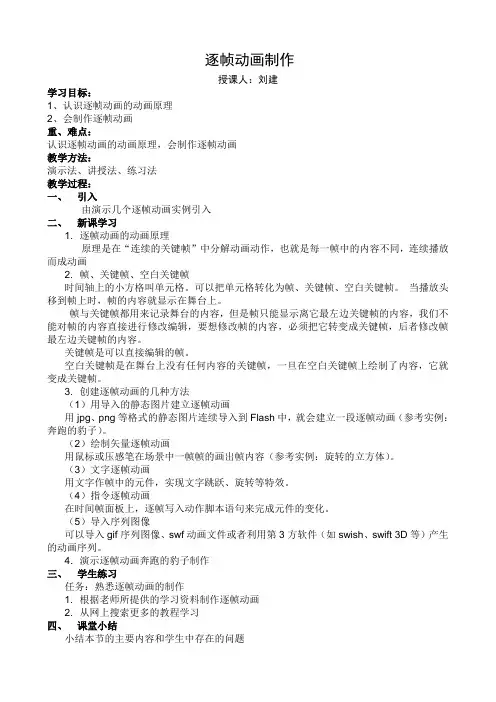
逐帧动画制作授课人:刘建学习目标:1、认识逐帧动画的动画原理2、会制作逐帧动画重、难点:认识逐帧动画的动画原理,会制作逐帧动画教学方法:演示法、讲授法、练习法教学过程:一、引入由演示几个逐帧动画实例引入二、新课学习1. 逐帧动画的动画原理原理是在“连续的关键帧”中分解动画动作,也就是每一帧中的内容不同,连续播放而成动画2. 帧、关键帧、空白关键帧时间轴上的小方格叫单元格。
可以把单元格转化为帧、关键帧、空白关键帧。
当播放头移到帧上时,帧的内容就显示在舞台上。
帧与关键帧都用来记录舞台的内容,但是帧只能显示离它最左边关键帧的内容,我们不能对帧的内容直接进行修改编辑,要想修改帧的内容,必须把它转变成关键帧,后者修改帧最左边关键帧的内容。
关键帧是可以直接编辑的帧。
空白关键帧是在舞台上没有任何内容的关键帧,一旦在空白关键帧上绘制了内容,它就变成关键帧。
3. 创建逐帧动画的几种方法(1)用导入的静态图片建立逐帧动画用jpg、png等格式的静态图片连续导入到Flash中,就会建立一段逐帧动画(参考实例:奔跑的豹子)。
(2)绘制矢量逐帧动画用鼠标或压感笔在场景中一帧帧的画出帧内容(参考实例:旋转的立方体)。
(3)文字逐帧动画用文字作帧中的元件,实现文字跳跃、旋转等特效。
(4)指令逐帧动画在时间帧面板上,逐帧写入动作脚本语句来完成元件的变化。
(5)导入序列图像可以导入gif序列图像、swf动画文件或者利用第3方软件(如swish、swift 3D等)产生的动画序列。
4. 演示逐帧动画奔跑的豹子制作三、学生练习任务:熟悉逐帧动画的制作1. 根据老师所提供的学习资料制作逐帧动画2. 从网上搜索更多的教程学习四、课堂小结小结本节的主要内容和学生中存在的问题附:学生资料实例1——奔跑的豹子实例简介茫茫雪原上,有一只矫健的豹子在奔跑跳跃,这是一个利用导入连续位图而创建的逐帧动画,如图3-2-3所示。
图 3-2-3 奔跑的豹子知识提要●导入位图的方法●创建逐帧动画●创建文字对象●利用洋葱皮工具移动多帧元件步骤1 创建影片文档执行【文件】|【新建】命令,在弹出的对话框中选择【常规】|【Flash文档】选项后,点击【确定】按钮,新建一个影片文档,在【属性】面板上设置文件大小为400×260像素,【背景色】为白色,如图3-2-4所示。
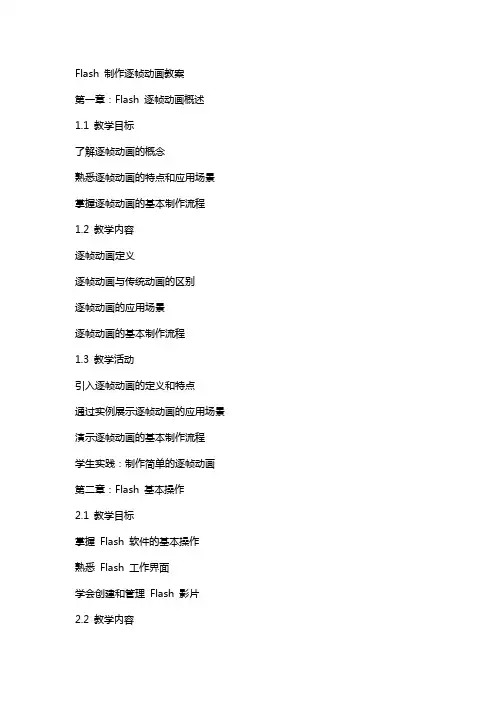
Flash 制作逐帧动画教案第一章:Flash 逐帧动画概述1.1 教学目标了解逐帧动画的概念熟悉逐帧动画的特点和应用场景掌握逐帧动画的基本制作流程1.2 教学内容逐帧动画定义逐帧动画与传统动画的区别逐帧动画的应用场景逐帧动画的基本制作流程1.3 教学活动引入逐帧动画的定义和特点通过实例展示逐帧动画的应用场景演示逐帧动画的基本制作流程学生实践:制作简单的逐帧动画第二章:Flash 基本操作2.1 教学目标掌握Flash 软件的基本操作熟悉Flash 工作界面学会创建和管理Flash 影片2.2 教学内容Flash 软件的基本操作Flash 工作界面介绍影片的创建和管理2.3 教学活动介绍Flash 软件的基本操作引导学生熟悉Flash 工作界面演示如何创建和管理Flash 影片学生实践:创建并管理一个简单的Flash 影片第三章:Flash 动画原理3.1 教学目标了解Flash 动画的基本原理掌握关键帧和逐帧动画的制作方法理解帧率和播放速度的概念3.2 教学内容Flash 动画的基本原理关键帧和逐帧动画的制作方法帧率和播放速度的设置3.3 教学活动讲解Flash 动画的基本原理演示关键帧和逐帧动画的制作方法介绍帧率和播放速度的设置方法学生实践:制作具有帧率和播放速度控制的动画第四章:Flash 逐帧动画制作4.1 教学目标掌握逐帧动画的制作方法学会使用Flash 工具箱中的工具熟悉图层的概念和应用4.2 教学内容逐帧动画的制作方法Flash 工具箱中的工具介绍图层的概念和应用4.3 教学活动讲解逐帧动画的制作方法介绍Flash 工具箱中的工具引导学生熟悉图层的概念和应用学生实践:制作一个具有多个图层的逐帧动画第五章:Flash 逐帧动画实例解析5.1 教学目标学会分析逐帧动画实例掌握逐帧动画的制作技巧能够独立完成逐帧动画的制作5.2 教学内容逐帧动画实例解析逐帧动画的制作技巧独立完成逐帧动画的制作5.3 教学活动分析逐帧动画实例讲解逐帧动画的制作技巧学生独立完成逐帧动画的制作展示并评价学生的作品第六章:Flash 逐帧动画角色设计6.1 教学目标学习角色设计的基本原则掌握Flash中角色设计的工具与方法能够设计出具有个性化的动画角色6.2 教学内容角色设计的基本原则Flash中角色设计的工具与方法角色设计实例分析6.3 教学活动讲解角色设计的基本原则演示Flash中角色设计的工具与方法分析角色设计实例学生实践:设计一个简单的动画角色第七章:Flash 逐帧动画背景设计7.1 教学目标学习背景设计的基本原则掌握Flash中背景设计的工具与方法能够设计出符合动画风格的背景7.2 教学内容背景设计的基本原则Flash中背景设计的工具与方法背景设计实例分析7.3 教学活动讲解背景设计的基本原则演示Flash中背景设计的工具与方法分析背景设计实例学生实践:设计一个简单的动画背景第八章:Flash 逐帧动画音效与配乐8.1 教学目标学习音效与配乐的基本知识掌握Flash中音效与配乐的添加与调整方法能够为逐帧动画添加合适的音效与配乐8.2 教学内容音效与配乐的基本知识Flash中音效与配乐的添加与调整方法音效与配乐实例分析8.3 教学活动讲解音效与配乐的基本知识演示Flash中音效与配乐的添加与调整方法分析音效与配乐实例学生实践:为逐帧动画添加合适的音效与配乐第九章:Flash 逐帧动画发布与输出9.1 教学目标学习Flash动画的发布与输出格式掌握Flash动画发布与输出的设置方法能够正确发布与输出逐帧动画9.2 教学内容Flash动画的发布与输出格式Flash动画发布与输出的设置方法发布与输出实例分析9.3 教学活动讲解Flash动画的发布与输出格式演示Flash动画发布与输出的设置方法分析发布与输出实例学生实践:正确发布与输出逐帧动画第十章:Flash 逐帧动画创作与评价10.1 教学目标学习Flash逐帧动画的创作流程与方法掌握Flash逐帧动画的评价标准与方法能够独立完成Flash逐帧动画的创作与评价10.2 教学内容Flash逐帧动画的创作流程与方法Flash逐帧动画的评价标准与方法创作与评价实例分析10.3 教学活动讲解Flash逐帧动画的创作流程与方法演示Flash逐帧动画的评价标准与方法分析创作与评价实例学生实践:独立完成Flash逐帧动画的创作与评价重点和难点解析本文主要介绍了Flash逐帧动画的制作过程,从基本概念、操作、原理到实际制作,以及角色设计、背景设计、音效与配乐、发布与输出等方面进行了详细的讲解。
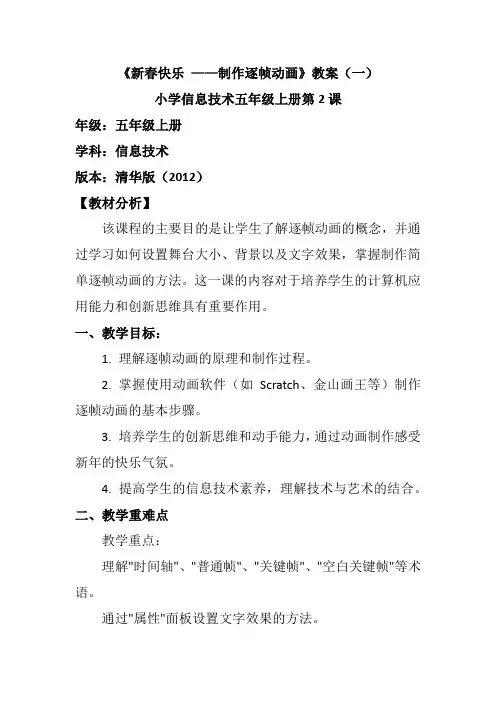
《新春快乐——制作逐帧动画》教案(一)小学信息技术五年级上册第2课年级:五年级上册学科:信息技术版本:清华版(2012)【教材分析】该课程的主要目的是让学生了解逐帧动画的概念,并通过学习如何设置舞台大小、背景以及文字效果,掌握制作简单逐帧动画的方法。
这一课的内容对于培养学生的计算机应用能力和创新思维具有重要作用。
一、教学目标:1. 理解逐帧动画的原理和制作过程。
2. 掌握使用动画软件(如Scratch、金山画王等)制作逐帧动画的基本步骤。
3. 培养学生的创新思维和动手能力,通过动画制作感受新年的快乐气氛。
4. 提高学生的信息技术素养,理解技术与艺术的结合。
二、教学重难点教学重点:理解"时间轴"、"普通帧"、"关键帧"、"空白关键帧"等术语。
通过"属性"面板设置文字效果的方法。
教学难点:理解"时间轴"、"普通帧"、"关键帧"、"空白关键帧"等术语。
三、教学资源及环境:多媒体电脑和Flash软件。
四、教学内容:1. 逐帧动画的介绍2. 制作逐帧动画的步骤3. 使用软件进行动画制作的实践4. 作品展示与评价五、教学过程:(一)、导入新课(5分钟)1. 提问:同学们,你们知道什么是动画吗?你们喜欢的动画有哪些?2. 描述:动画是由一帧帧连续的画面组成的,当我们快速连续播放这些画面时,就会产生动态的效果,这就是逐帧动画的原理。
3. 展示一些经典的逐帧动画片段,激发学生的学习兴趣。
(二)、理论讲解(10分钟)1. 逐帧动画的制作过程:设计角色、绘制每一帧、设置动画播放速度等。
2. 介绍制作逐帧动画的基本工具和功能,如时间轴、帧编辑等。
(三)、实践操作(20分钟)1. 以新年为主题,指导学生使用软件(如Scratch)制作一个简单的逐帧动画,如“新年快乐”的文字动画或烟花动画。
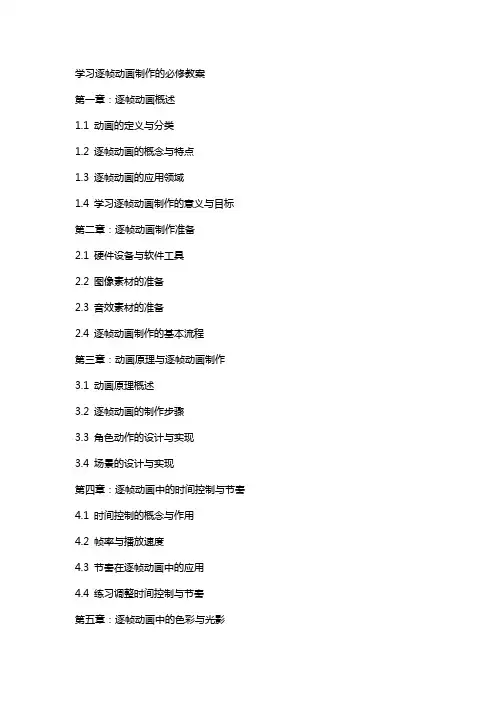
学习逐帧动画制作的必修教案第一章:逐帧动画概述1.1 动画的定义与分类1.2 逐帧动画的概念与特点1.3 逐帧动画的应用领域1.4 学习逐帧动画制作的意义与目标第二章:逐帧动画制作准备2.1 硬件设备与软件工具2.2 图像素材的准备2.3 音效素材的准备2.4 逐帧动画制作的基本流程第三章:动画原理与逐帧动画制作3.1 动画原理概述3.2 逐帧动画的制作步骤3.3 角色动作的设计与实现3.4 场景的设计与实现第四章:逐帧动画中的时间控制与节奏4.1 时间控制的概念与作用4.2 帧率与播放速度4.3 节奏在逐帧动画中的应用4.4 练习调整时间控制与节奏第五章:逐帧动画中的色彩与光影5.1 色彩在逐帧动画中的重要性5.2 光影效果的创建与调整5.3 色彩与光影的配合与运用5.4 练习创作色彩与光影丰富的逐帧动画第六章:逐帧动画中的角色与场景设计6.1 角色设计的基本原则与方法6.2 角色设计中的比例、构图与动态6.3 场景设计的基本元素与布局6.4 实践:设计和绘制逐帧动画中的角色与场景第七章:逐帧动画中的过渡与特效7.1 过渡动画的概念与类型7.2 过渡动画的制作方法与技巧7.3 特效在逐帧动画中的应用7.4 实践:制作逐帧动画中的过渡与特效第八章:逐帧动画中的音效与配音8.1 音效在逐帧动画中的作用与选择8.2 配音的基本原则与技巧8.3 音效与配音的同步处理8.4 实践:为逐帧动画添加音效与配音第九章:逐帧动画的后期制作与输出9.1 后期制作的流程与内容9.2 色彩校正与画面调整9.3 剪辑与渲染输出9.4 实践:完成逐帧动画的后期制作与输出第十章:逐帧动画作品的评价与展示10.1 逐帧动画作品的评价标准10.2 作品评价的反馈与改进10.3 逐帧动画作品的展示与分享10.4 实践:展示和交流逐帧动画作品重点和难点解析一、逐帧动画概述二、逐帧动画制作准备补充和说明:逐帧动画制作的基本流程包括故事板设计、角色与场景设计、动画制作、后期制作等步骤。
《新春快乐——制作逐帧动画》教案(一)小学信息技术五年级上册第5课年级:五年级上册学科:信息技术版本:清华版(2012)【教材分析】该课程旨在教授小学生如何使用Adobe Flash软件(或类似的动画制作工具)来制作简单的逐帧动画。
这些技能不仅能够增强学生的动手能力和创造力,还能够帮助他们理解计算机图形学的基础概念。
【教学目标】1. 知识与技能:学生能理解逐帧动画的原理和制作过程。
学生能掌握使用动画软件(如Scratch、Flash等)制作逐帧动画的基本步骤和技巧。
2. 过程与方法:通过实践操作,学生能体验动画制作的过程,提升动手能力和创新思维。
学生能通过小组合作,共同完成动画制作,提高团队协作能力。
3. 情感态度与价值观:培养学生对信息技术的兴趣和热情,感受数字艺术的魅力。
培养耐心和细心的工作态度,理解每一步操作对结果的影响。
【教学重难点】1. 重点:理解逐帧动画的原理,掌握制作逐帧动画的基本步骤。
2. 难点:如何通过调整每一帧的细节,使动画看起来流畅自然。
【教学内容】介绍帧的概念及其在动画制作中的作用。
讲解如何在Flash中创建和编辑图形元素。
分析现实世界中的运动,并将其转换为逐帧动画。
练习使用软件工具制作简单的动画效果。
【教学方法】通过实例分析来解释复杂的概念。
提供实践操作的机会,以便学生能够在实践中学习。
鼓励学生之间的合作,以促进团队协作和交流技能。
【教学资源】教材或教师准备的讲义。
计算机实验室配备的Flash软件或其他动画制作工具。
实物展示品,如篮球,用于直观演示物理运动。
【教学过程】1. 导入新课:展示一些有趣的逐帧动画,引发学生的好奇心和学习兴趣。
提问:这些动画是如何动起来的呢?引导学生理解逐帧动画的原理。
2. 讲解新知:介绍逐帧动画的制作过程,包括设计角色动作、创建每一帧、调整帧顺序等步骤。
以新春主题为例,演示如何制作一个简单的“春字”动画。
3. 实践操作:学生分组,每组选择一个新春元素(如鞭炮、灯笼、福字等)进行动画制作。
学习逐帧动画制作的必修教案第一章:逐帧动画概述1.1 教学目标了解逐帧动画的定义和特点掌握逐帧动画的应用场景了解逐帧动画的制作流程1.2 教学内容逐帧动画的定义和特点逐帧动画的应用场景逐帧动画的制作流程1.3 教学方法讲授法:讲解逐帧动画的定义和特点,应用场景,制作流程案例分析法:分析经典逐帧动画案例,让学生了解逐帧动画的应用和制作方法1.4 教学评估课堂问答:检查学生对逐帧动画定义和特点的理解案例分析报告:评估学生对经典逐帧动画案例的分析能力第二章:动画制作基础2.1 教学目标掌握动画制作的基本原理学会使用动画制作软件了解帧的概念和操作2.2 教学内容动画制作的基本原理动画制作软件的使用方法帧的概念和操作2.3 教学方法讲授法:讲解动画制作的基本原理,软件的使用方法,帧的概念和操作实践操作法:学生在教师的指导下,使用动画制作软件进行实践操作2.4 教学评估课堂问答:检查学生对动画制作基本原理的理解实践操作:评估学生使用动画制作软件进行实践操作的能力第三章:逐帧动画制作流程3.1 教学目标了解逐帧动画的制作流程学会制作逐帧动画的基本技巧掌握逐帧动画的拍摄方法3.2 教学内容逐帧动画的制作流程逐帧动画制作的基本技巧逐帧动画的拍摄方法3.3 教学方法讲授法:讲解逐帧动画的制作流程,制作技巧,拍摄方法实践操作法:学生在教师的指导下,进行逐帧动画的制作和拍摄实践3.4 教学评估实践操作:评估学生进行逐帧动画制作和拍摄实践的能力作品展示:评估学生制作的逐帧动画作品的质量和创意第四章:逐帧动画角色设计4.1 教学目标学会逐帧动画角色的设计方法掌握逐帧动画角色动作的表现技巧了解逐帧动画角色表情的设计要点4.2 教学内容逐帧动画角色的设计方法逐帧动画角色动作的表现技巧逐帧动画角色表情的设计要点4.3 教学方法讲授法:讲解逐帧动画角色的设计方法,动作表现技巧,表情设计要点实践操作法:学生在教师的指导下,进行逐帧动画角色设计和动作表现实践4.4 教学评估实践操作:评估学生进行逐帧动画角色设计和动作表现实践的能力作品展示:评估学生设计的逐帧动画角色和动作的质量和创意第五章:逐帧动画剧本创作5.1 教学目标学会逐帧动画剧本的创作方法掌握逐帧动画剧本的结构和要素了解逐帧动画剧本的语言和表现手法5.2 教学内容逐帧动画剧本的创作方法逐帧动画剧本的结构和要素逐帧动画剧本的语言和表现手法5.3 教学方法讲授法:讲解逐帧动画剧本的创作方法,结构和要素,语言和表现手法实践操作法:学生在教师的指导下,进行逐帧动画剧本的创作实践5.4 教学评估实践操作:评估学生进行逐帧动画剧本的创作实践的能力作品展示:评估学生创作的逐帧动画剧本的质量和创意第六章:逐帧动画音效与配乐6.1 教学目标理解音效与配乐在逐帧动画中的重要性学会选择和创作适合动画的音效与配乐掌握音效与配乐的剪辑和调整技巧6.2 教学内容音效与配乐在逐帧动画中的作用音效与配乐的选择和创作方法音效与配乐的剪辑和调整技巧6.3 教学方法讲授法:讲解音效与配乐在逐帧动画中的重要性,选择和创作方法,剪辑和调整技巧实践操作法:学生在教师的指导下,进行音效与配乐的剪辑和调整实践6.4 教学评估实践操作:评估学生进行音效与配乐剪辑和调整实践的能力作品展示:评估学生作品中音效与配乐的质量和创意第七章:逐帧动画摄影与灯光7.1 教学目标理解摄影与灯光在逐帧动画中的重要性学会设置逐帧动画的摄影参数掌握逐帧动画摄影与灯光的技巧7.2 教学内容摄影与灯光在逐帧动画中的作用逐帧动画摄影参数的设置逐帧动画摄影与灯光的技巧7.3 教学方法讲授法:讲解摄影与灯光在逐帧动画中的重要性,摄影参数的设置,摄影与灯光的技巧实践操作法:学生在教师的指导下,进行逐帧动画摄影与灯光的实践7.4 教学评估实践操作:评估学生进行逐帧动画摄影与灯光实践的能力作品展示:评估学生作品中摄影与灯光的质量和创意第八章:逐帧动画后期制作8.1 教学目标理解后期制作在逐帧动画中的重要性学会使用后期制作软件进行逐帧动画的剪辑和合成掌握后期制作的基本技巧8.2 教学内容后期制作在逐帧动画中的作用后期制作软件的使用方法后期制作的基本技巧8.3 教学方法讲授法:讲解后期制作在逐帧动画中的重要性,软件的使用方法,基本技巧实践操作法:学生在教师的指导下,使用后期制作软件进行逐帧动画的剪辑和合成实践8.4 教学评估实践操作:评估学生使用后期制作软件进行逐帧动画剪辑和合成实践的能力作品展示:评估学生作品中后期制作的质量和创意第九章:逐帧动画作品展示与评价9.1 教学目标学会如何展示逐帧动画作品掌握逐帧动画作品的评价标准了解逐帧动画作品的反馈与改进9.2 教学内容逐帧动画作品的展示技巧逐帧动画作品的评价标准逐帧动画作品的反馈与改进9.3 教学方法讲授法:讲解逐帧动画作品的展示技巧,评价标准,反馈与改进实践操作法:学生在教师的指导下,进行逐帧动画作品的展示和评价实践9.4 教学评估实践操作:评估学生进行逐帧动画作品展示和评价实践的能力作品展示:评估学生作品中展示的质量和创意第十章:逐帧动画创作实践10.1 教学目标综合运用所学知识进行逐帧动画的创作培养学生的创新能力和团队合作精神学会对作品进行自我评价和反思10.2 教学内容逐帧动画创作的主题与要求创新能力和团队合作精神的培养逐帧动画作品的自我评价和反思10.3 教学方法讲授法:讲解逐帧动画创作的主题与要求,创新能力和团队合作精神的培养,逐帧动画作品的自我评价和反思实践操作法:学生在教师的指导下,进行逐帧动画的创作实践10.4 教学评估实践操作:评估学生进行逐帧动画创作实践的能力作品展示:评估学生作品中创新能力和团队合作精神的体现自我评价与反思报告:评估学生对作品自我评价和反思的能力重点和难点解析重点环节一:逐帧动画的定义和特点需要重点关注的内容:逐帧动画的基本概念、特点及其与传统动画和连续动画的区别。
实用的逐帧动画制作教案,让你掌握制作技巧。
第一步:掌握时间线和关键帧的概念时间线是逐帧动画制作的核心概念之一,它代表了整个动画从开始到结束的时间序列。
在时间线上,您可以插入关键帧来控制动画中每个元素的位置、大小和外观。
关键帧是指最重要的帧,这些帧将直接影响动画中元素的表现形式和运动轨迹。
初学者应该先仔细学习时间线和关键帧的概念,并且要了解每个工具/软件的时间线和关键帧如何运作。
不同的工具/软件具有不同的时间线和关键帧,但是大多数工具/软件都使用相似的概念和操作方法。
第二步:创造自然流畅的动作最好的逐帧动画制作非常注重每个帧中的细节,特别是动作的自然和流畅。
在制作动画时,您可以使用多种工具和技巧,以创造逼真和自然的动作,例如:1.对于基础动作(例如走路、跑步、坐下和站起来等),您可以观察现实世界中的人类运动,并尝试模拟这些动作。
2.对于复杂动作,例如攀爬、跳跃、飞行等,您可以使用参考图像或视频来帮助您理解运动学原理。
3.在创造运动时,您应该注意到每个部分如何随着时间的推移变化,特别是身体的主要部分(例如手臂、腿部和头部等)。
注意每个关键帧,确保它们之间的过渡自然和流畅。
4.在动画的制作过程中,使用平滑工具或其他工具可以帮助您在每一个帧中创造更加均匀的动作。
第三步:使用更多的特效和过渡方式逐帧动画的魔力在于您可以灵活运用各种特效和过渡方式,以改变动画中元素的外观和行为。
在此过程中,您可以尝试使用不同的特效,粒子效果和转场方式,以提高动画的吸引力和覆盖面。
例如,在某个关键帧中添加一个爆炸效果可以让您的逐帧动画更加生动有趣。
另外,使用一种过渡效果能够使两个相邻的关键帧之间的过渡更加平滑自然,例如使用淡出/淡入或者缩放等过渡效果。
最重要的是,要在使用这些特殊效果时,注意它们是否合适,是否精确地复刻了您的想象。
第四步:掌握软件工具和技术在学习逐帧动画制作的过程中,了解和掌握使用软件工具和技术也非常重要。
现在市场上有很多逐帧动画制作软件,包括 Flash,Photoshop,After Effects 和 Toon Boom Studio 等。
学习逐帧动画制作的必修教案一、教学目标1. 让学生了解逐帧动画的概念及其制作原理。
2. 培养学生运用动画制作软件(如Flash、Powtoon等)创作简单逐帧动画的能力。
3. 提高学生创新思维和审美能力,激发学生对动画制作的兴趣。
二、教学内容1. 逐帧动画概述:介绍逐帧动画的定义、特点及应用领域。
2. 动画制作软件介绍:介绍常用的动画制作软件及其功能。
3. 逐帧动画制作流程:讲解逐帧动画的制作步骤,包括画面设计、角色动画、背景动画等。
4. 动画制作技巧:传授动画制作中的关键技巧,如动画节奏、过渡效果、动作捕捉等。
5. 案例分析与实践:分析经典逐帧动画案例,学生动手实践制作简单逐帧动画。
三、教学方法1. 讲授法:讲解逐帧动画的基本概念、制作原理和技巧。
2. 演示法:通过实际操作展示动画制作过程,让学生更直观地理解。
3. 实践法:让学生动手制作逐帧动画,提高实际操作能力。
4. 案例分析法:分析经典逐帧动画案例,引导学生思考和创作。
四、教学准备1. 动画制作软件:Flash、Powtoon等。
2. 教学素材:经典逐帧动画案例、教程视频等。
3. 投影仪或白板:用于展示案例和讲解。
五、教学评价1. 学生能熟练掌握逐帧动画的基本概念和制作原理。
2. 学生能运用动画制作软件创作出具有创意的逐帧动画作品。
3. 学生能够分析评价他人的逐帧动画作品,提出建设性意见。
六、教学步骤1. 导入新课:通过播放经典逐帧动画作品,引发学生兴趣,介绍本节课的学习内容。
2. 讲解逐帧动画概念:详细讲解逐帧动画的定义、特点及应用领域。
3. 软件操作演示:展示动画制作软件的基本操作,让学生对软件有初步了解。
4. 逐帧动画制作流程讲解:讲解逐帧动画的制作流程,包括画面设计、角色动画、背景动画等。
5. 动画制作技巧传授:传授动画制作中的关键技巧,如动画节奏、过渡效果、动作捕捉等。
七、课堂实践1. 学生动手实践:学生在课堂上利用动画制作软件,按照制作流程尝试制作简单逐帧动画。
从零开始学习逐帧动画制作教案第一章:逐帧动画概述1.1 什么是逐帧动画介绍逐帧动画的定义和特点解释逐帧动画与其他类型动画的区别1.2 逐帧动画的应用场景探讨逐帧动画在电影、电视、网络动画等方面的应用分析逐帧动画的优势和局限性1.3 逐帧动画的制作流程介绍逐帧动画的基本制作流程解释每个步骤的作用和重要性第二章:动画制作准备2.1 确定动画主题和风格引导学生思考和确定动画的主题和风格分析如何通过风格选择来增强动画的表现力2.2 角色和场景设计讲解角色和场景设计的基本原则引导学生进行角色和场景的设计练习2.3 制作动画草图介绍动画草图的制作方法和技巧分析草图在动画制作中的重要性第三章:逐帧动画制作基础3.1 动画原理介绍解释动画原理,包括关键帧、过渡帧等概念引导学生理解动画原理在逐帧动画中的应用3.2 逐帧动画制作软件介绍介绍几种常用的逐帧动画制作软件分析每种软件的特点和适用场景3.3 制作简单逐帧动画引导学生运用软件制作简单的逐帧动画讲解制作过程中的技巧和注意事项第四章:动画角色动作设计4.1 动作设计基本原则讲解动作设计的基本原则,如流畅性、自然性等引导学生理解动作设计对动画质量的影响4.2 动作分解与夸张介绍动作分解和夸张的概念和方法分析如何通过动作分解和夸张来增强动画的表现力4.3 角色动作练习引导学生进行角色动作的设计和练习点评并指导学生改进动作设计第五章:动画音效与配乐5.1 音效在动画中的作用解释音效在动画中的重要性分析不同场景下音效的选择和使用方法5.2 配乐的选择与制作讲解配乐的选择和制作方法引导学生进行配乐的试听和选择5.3 音效与配乐的整合介绍如何将音效与配乐整合到动画中分析整合过程中的技巧和注意事项第六章:复杂动画场景与镜头运用6.1 复杂场景的分解与绘制讲解如何分解复杂场景以便于逐帧绘制引导学生练习绘制复杂场景的逐帧动画6.2 镜头运用与动画节奏介绍镜头运用对动画节奏的影响分析如何通过镜头切换和移动来增强动画的视觉效果6.3 实践项目:复杂场景动画制作学生分组进行复杂场景的动画制作实践点评并指导学生改进动画制作技巧第七章:动画色彩与光影处理7.1 色彩理论基础讲解色彩理论的基本知识引导学生理解色彩在动画中的重要性7.2 光影处理与视觉效果介绍光影处理的基本技巧分析光影对动画视觉效果的影响7.3 实践项目:色彩与光影的运用学生练习运用色彩和光影进行动画制作点评并指导学生改进动画的色彩和光影效果第八章:动画特效与后期制作8.1 常用动画特效介绍讲解常用的动画特效及其应用场景引导学生理解特效在动画中的作用8.2 后期制作软件与技巧介绍常用的动画后期制作软件和技巧分析后期制作对动画整体效果的影响8.3 实践项目:动画特效与后期制作学生进行动画特效的应用和后期制作实践点评并指导学生改进动画的特效和整体效果第九章:动画剧本与叙事9.1 动画剧本的结构与要素讲解动画剧本的基本结构和要素引导学生理解剧本对动画叙事的重要性9.2 角色与情节的构建介绍如何构建角色和情节分析角色和情节对动画叙事的影响9.3 实践项目:动画剧本与叙事学生进行动画剧本的编写和叙事实践点评并指导学生改进动画的叙事技巧第十章:逐帧动画的商业应用与推广10.1 逐帧动画在商业领域的应用探讨逐帧动画在广告、游戏、教育等方面的应用分析逐帧动画的商业价值和市场前景10.2 动画作品的推广与发布讲解动画作品的推广和发布渠道引导学生了解动画作品的版权保护和相关法律法规10.3 实践项目:动画作品的展示与推广学生进行动画作品的展示和推广实践点评并指导学生改进动画作品的展示和推广技巧重点和难点解析重点环节1:逐帧动画的定义和特点、与其他类型动画的区别重点解析:逐帧动画的独特性,以及它在不同领域中的应用优势和局限性。
详解逐帧动画制作流程及教案。
一、前期准备1.制定剧本我们需要制定一个好的剧本,根据故事情节,进行分镜和故事板的制作。
分镜是指将整个故事按照时间轴进行划分,将每个镜头的场景进行分配。
故事板是指以图形方式呈现每个镜头,包括画面内容、动作、角色等,一般会采用手绘或电脑绘制。
2.设计角色在分镜和故事板完成后,需要根据故事情节,进行角色的设计和创作。
角色设计包括外貌、服装、配色等方面,一般采用手绘和电脑绘制。
3.制作素材根据故事情节的需要,需要准备好各种需要用到的素材,在制作素材的过程中,可以采用手绘、摄影、建模等方式。
二、动画制作流程1.制作草图在角色设计和素材准备完成之后,需要用制图软件制作每一帧的草图,并将草图进行连续播放,观察动画效果,如果有问题需要进行调整。
2.动画制作在草图确定无误后,需要用制图软件进行每一帧的制作,这里需要对每个角色动作的细节进行处理,包括动作速度、姿势、表情等,同时需要注意每一帧的时间长度和过渡效果。
3.合成所有的角色和背景绘制完成后,需要将它们进行合成,并加入声音和配乐,这里需要对场景过渡、镜头切换、效果特效等进行处理。
4.渲染合成完成后,需要用电脑进行渲染,将画面内容生成为一个视频文件。
5.后期制作对生成的视频文件进行后期制作,包括音频的调整、色彩调整、图像修复等。
三、逐帧动画制作教案1.教学目标本课程通过讲授逐帧动画制作的基本流程和技能,提高学生制作逐帧动画的能力。
2.教学内容(1)了解逐帧动画的概念和流程。
(2)学习逐帧动画制作的技巧和方法。
(3)练习逐帧动画制作的实际操作。
3.教学步骤(1)介绍逐帧动画的概念和流程,讲解制作草图、动画制作、合成等过程。
(2)讲解逐帧动画制作的技巧和方法,包括角色设计、草图的制作、动画制作等方面。
(3)进行实际操作,让学生根据提供的素材进行实际制作,同时进行实时指导和调整。
(4)制作完成后,进行合成和渲染,最终制作出一份高质量的逐帧动画作品。
逐帧动画制作
授课人:刘建
学习目标:
1、认识逐帧动画的动画原理
2、会制作逐帧动画
重、难点:
认识逐帧动画的动画原理,会制作逐帧动画
教学方法:
演示法、讲授法、练习法
教学过程:
一、引入
由演示几个逐帧动画实例引入
二、新课学习
1. 逐帧动画的动画原理
原理是在“连续的关键帧”中分解动画动作,也就是每一帧中的内容不同,连续播放而成动画
2. 帧、关键帧、空白关键帧
时间轴上的小方格叫单元格。
可以把单元格转化为帧、关键帧、空白关键帧。
当播放头移到帧上时,帧的内容就显示在舞台上。
帧与关键帧都用来记录舞台的内容,但是帧只能显示离它最左边关键帧的内容,我们不能对帧的内容直接进行修改编辑,要想修改帧的内容,必须把它转变成关键帧,后者修改帧最左边关键帧的内容。
关键帧是可以直接编辑的帧。
空白关键帧是在舞台上没有任何内容的关键帧,一旦在空白关键帧上绘制了内容,它就变成关键帧。
3. 创建逐帧动画的几种方法
(1)用导入的静态图片建立逐帧动画
用jpg、png等格式的静态图片连续导入到Flash中,就会建立一段逐帧动画(参考实例:奔跑的豹子)。
(2)绘制矢量逐帧动画
用鼠标或压感笔在场景中一帧帧的画出帧内容(参考实例:旋转的立方体)。
(3)文字逐帧动画
用文字作帧中的元件,实现文字跳跃、旋转等特效。
(4)指令逐帧动画
在时间帧面板上,逐帧写入动作脚本语句来完成元件的变化。
(5)导入序列图像
可以导入gif序列图像、swf动画文件或者利用第3方软件(如swish、swift 3D等)产生的动画序列。
4. 演示逐帧动画奔跑的豹子制作
三、学生练习
任务:熟悉逐帧动画的制作
1. 根据老师所提供的学习资料制作逐帧动画
2. 从网上搜索更多的教程学习
四、课堂小结
小结本节的主要内容和学生中存在的问题
附:学生资料
实例1——奔跑的豹子
实例简介
茫茫雪原上,有一只矫健的豹子在奔跑跳跃,这是一个利用导入连续位图而创建的逐帧动画,如图3-2-3所示。
图 3-2-3 奔跑的豹子
知识提要
●导入位图的方法
●创建逐帧动画
●创建文字对象
●利用洋葱皮工具移动多帧元件
步骤1 创建影片文档
执行【文件】|【新建】命令,在弹出的对话框中选择【常规】|【Flash文档】选项后,点击【确定】按钮,新建一个影片文档,在【属性】面板上设置文件大小为400×260像素,【背景色】为白色,如图3-2-4所示。
图 3-2-4 创建新文档
步骤2 创建背景图层
选择第一帧,执行【文件】|【导入】|【导入到舞台】命令,将配套光盘中的名为“雪景.bmp”图片导入到场景中,(“雪景”图片位置:光盘\example\part3\***\图片\雪景.b mp)。
选择第8帧,按F5键,增加过渡帧,使帧内容延续到第8帧。
步骤3 导入gif动画
新建一个图层,选择第一帧,执行【文件】|【导入】|【导入到舞台】命令,将配套光盘中的“奔跑的豹子”系列图片导入,(“奔跑的豹子”系列图片位置:光盘\example\par t3\***\图片\奔跑的豹子1.png)。
此时,会弹出一个对话框,如图3-2-5所示。
图3-2-5 系列图片导入
选择【是】按钮,Flash会自动把gif中的图片序列按序以逐帧形式导入场景的左上角,如图3-2-6所示。
图3-2-6 导入的gif动画在场景的上方形成帧帧动画如图3-2-7所示是导入后的动画序列,它们被Flash自动分配在8个关键帧中。
图3-2-7 导入的8张图片
逐帧动画(3)
步骤4 调整对象位置
此时,时间帧区出现连续的关键帧,从左向右拉动播放头,就会看到一头勇猛的豹子在向前奔跑,但是,被导入的动画序列位置尚未处于我们需要的地方,缺省状况下,导入的对象被放在场景坐标“0,0”处,我们必须移动它们。
你当然可以一帧帧调整位置,完成一幅图片后记下其坐标值,再把其它图片设置成相同坐标值,如果你有足够耐性和时间,也无妨,那么,我们何不试试“多帧编辑”功能呢?
先把“雪景”图层加锁,然后按下时间轴面板下方的【编辑多个帧】按钮,再单击【修改绘图纸标记】按钮,在弹出的菜单中选择【显示全部】选项,如图3-2-8所示。
图3-2-8 选择显示全部选项
最后执行【编辑】|【全选】命令,此时时间轴和场景效果如图3-2-9所示。
图3-2-9 选取多帧编辑
用鼠标左键按住场景左上方的豹子拖动,就可以把8帧中的图片一次全移动到场景中央了。
步骤5 设置标题文字
在场景中新建一个图层,单击工具箱中的【文字工具】,设置【属性】面板上的文本参数如下,文本类型为【静态文本】;字体为【隶书】;字体大小为35;颜色为深蓝色。
如图3-2-10所示。
图 3-2-10 字体【属性】面板参数设置
在文本框中输入“奔跑的豹子”五个字,居中放置。
步骤6 测试存盘
执行【控制】|【测试影片】命令(快捷键Ctrl+Enter),观察动画效果,如果满意,执行【文件】|【保存】命令,将文件保存成“奔跑的豹子.fla”文件,如果要导出Flash的播放文件,执行【文件】|【导出】|【导出影片】命令。